Принтер полосит после заправки картриджа. Принтер кэнон печатает полосами
П олоска белая, полоска серая… а что, полосатый узор неплохо смотрится! Готов согласиться, если бы это относилось к коту или матрасу, а не печатному изображению: уж ему-то полосы точно не «к лицу». Полосатость при печати – не украшение, а серьезный дефект, от которого нужно избавляться, ведь сам по себе он не пройдет.
Рано или поздно «полосить» начинает . Но это не значит, что ему конец и пора откладывать денежки на новый. Очень часто проблема решается элементарно. Впрочем, не будем забегать вперед: предлагаю сначала поговорить о причинах, почему принтер печатает полосами, а потом – о методах устранения дефекта.
Если полосками печатает струйный принтер
Возможные причины
- Чернила в одном или нескольких картриджах на исходе.
- Из-за длительного неиспользования чернила внутри печатающей головки образовали сгустки.
- В печатающую головку попал воздух.
- Частично перекрыты воздушные отверстия картриджей или СНПЧ.
- Пережат чернильный шлейф СНПЧ.
- Головка либо ее шлейф вышли из строя.
- Загрязнены или повреждены элементы энкодера (лента, датчик) – устройства, которое позиционирует систему печати на листе бумаги.
Алгоритм устранения проблемы
П режде всего удостоверьтесь, что в картриджах есть чернила. Если их уровень упал ниже минимального, картриджи необходимо заправить или заменить.Чтобы определить, насколько приблизительно заполнены чернильницы, запустите утилиту управления вашим принтером и выберите «Проверку уровней чернил » (в англоязычных версиях – Ink Levels).

Либо найдите эту опцию через панель управления на самом принтере. Результат отобразится на дисплее аппарата.
Просто взгляните на емкости с красителем. Только убедившись, что его достаточно, переходите к дальнейшим действиям.
Если вы долгое время не печатали, проблема, вероятнее всего, кроется в подсыхании головки – закупорке чернильной массой отдельных дюз (отверстий, через которые выходит краска). Существуют модели принтеров, для которых долго – это 1-2 дня, но для основной массы аппаратов это время составляет 1-3 недели.
Современные принтеры и МФУ умеют очищать отверстия печатающих голов самостоятельно (средствами драйвера или самого устройства). Опция прочистки доступна через фирменную утилиту или панель управления принтером.
В программе управления и настройки она называется «Очистка картриджа » (Cleaning cartridge):

У Epson – «Прочистка печатающей головки » (Cleaning printhead). Предварительно можно сделать проверку дюз (nozzle check). Если они закупорены, вы увидите это по печатному оттиску.
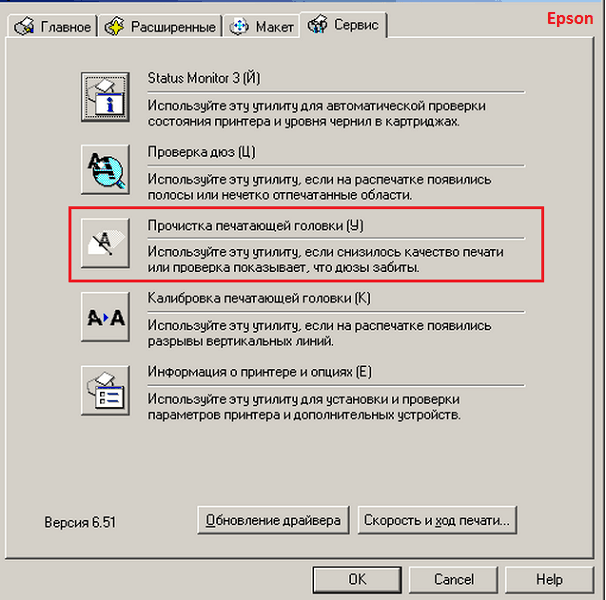
У Canon опция называется просто – «Очистка » (Cleaning) и «Глубокая очистка » (Deep cleaning).

Процедуру очистки можно повторить 2-3 раза подряд. Примерно через час-два после нее аппарат будет готов к использованию.
Для освобождения сопел (дюз) от засохшей краски основная масса принтеров оборудована специальной помпой, но в самых дешевых моделях ее нет. И вышеописанный способ на них попросту не работает. В подобных случаях выручают такие «брутальные» методы, как отмачивание и промывка головы в чистящей жидкости или печать чистящей жидкостью, налитой в чернильницу. Для применения первого метода головка обязательно должна быть съемной (такой, как на принтерах Canon и старых Epson) или встроенной в картридж (как на HP и Lexmark).
Процедура вымачивания заключается в погружении головы в подогретую чистящую жидкость и оставление в ней на 1-3 суток. Важно следить, чтобы раствор не высыхал (он легко испаряется) и не попадал на контакты и электронные компоненты устройств, дабы они не подверглись коррозии. После размягчения сгустков краски их аккуратно смывают, поливая жидкостью из шприца.
Размачивания и промывки уменьшают ресурс печатающей головки. Как правило, больше трех таких процедур она не выдерживает, поэтому сильного пересыхания желательно не допускать. Для профилактики раз в 1-2 недели просто включайте принтер (при включении аппарат сам прочищает дюзы, готовя к работе). Кстати, самым бюджетным (беспомповым) моделям только включения недостаточно – на них вам придется каждый раз печатать пробную страницу.
Особенно важно не допускать подсыхания головы на принтерах Epson. У них эта деталь неотделима от аппарата и стоит очень дорого. Настолько, что выход ее из строя равнозначен выходу из строя всего принтера. Ремонт в таких случаях экономически нецелесообразен.
Если вы недавно снимали картриджи, причиной полосатости может быть воздушная пробка. Чаще всего ее удается удалить при прочистке дюз программным способом (через утилиту). В неподдающихся случаях помогает прокачка системы с помощью шприца.
Появление на бумаге белых непропечатанных полос, особенно со смещением деталей изображения, иногда бывает следствием загрязнения энкодерной ленты (полупрозрачной пленки с разметкой, расположенной вдоль каретки). Для решения проблемы достаточно открыть крышку принтера и протереть ленту безворсовой салфеткой, смоченной в чистящем растворе. После ее высыхания аппарат готов к работе.
Так выглядит лента энкодера:

Оставшиеся случаи (к счастью, их немного) приходятся на аппаратные поломки. Выход из строя печатных голов и их шлейфов (корме Epson), датчиков и лент энкодера решается заменой дефектной детали.
Если «полосит» лазерный или светодиодный принтер
П ричинами появления полосок на светодиодных и лазерных отпечатках могут быть проблемы с картриджем, системой термопереноса (печкой) или оптическим блоком самого принтера.Проблемы с картриджем
- Тонер почти закончился.
- Тонер высыпается из емкости из-за неплотного закрытия.
- Переполнен бункер-отходник.
- Внутрь картриджа попал инородный предмет.
- Испорчен или изношен фотобарабан – элемент картриджа в виде цилиндра, на который под воздействием лазерной или светодиодной засветки прилипает тонер и уже с него переносится на бумагу.
- Повреждено лезвие очистки фотобарабана (ракель).
- Испорчен или изношен магнитный валик – элемент, который заряжает частицы тонера, за счет чего последние прилипают к засвеченным участкам барабана.
- Магнитный валик не полностью соприкасается с фотобарабаном.
- Неправильно закреплено лезвие дозировки тонера, которое удаляет его излишки с магнитного вала.
- Повреждены уплотнительные элементы барабана и магнитного вала.
- Неисправны узлы соединений, механические части и другие детали картриджа.
В основе проблем с закреплением красителя на бумаге обычно лежит повреждение либо износ нагревательного и прижимного валов печки.
Проблемы с оптикой чаще связаны не с дефектом, а с загрязнением последней просыпавшимся тонером или пылью.
Как определить причину неисправности по отпечатку
Н иже перечислены наиболее вероятные причины появления дефектов, показанных на картинках. Учесть абсолютно всё я счел невозможным из-за конструктивных различий принтеров разных марок и моделей.Вертикальная светлая (непропечатанная) полоса ближе к центральной части листа обычно появляется, когда тонер на исходе. Чем меньше его осталось, тем шире полоса и бледнее печать. Если тонера достаточно, дефект может быть вызван неисправностью системы его подачи.
Что делать : заправить или заменить картридж.

Полоски состоят из темных (цветных) точек, разбросанных по всему листу . При каждой печати появляются в разных местах . Подобное бывает после заправки картриджа, когда часть тонера просыпается наружу, или от переполнения буфера-отходника.
Что делать : прочистить картридж, убедиться в его герметичности. Удалить грязь из буфера.

Полоски идут вдоль листа и имеют размытые края . Это тоже обычно случается из-за переполнения буфера, а также – попадания внутрь картриджа постороннего предмета, повреждения или износа ракеля.
Что делать : прочистить картридж, освободить буфер, заменить испорченный узел.

Узкая непропечатанная полоска с четкими краями вдоль листа. Светлые полосы в виде тонких линий. Обычно тонер не попадает на отдельный участок листа из-за препятствия. Виновником, как правило, бывает инородное тело (скрепки, монеты, крошки и т. п.) между магнитным валиком и лезвием очистки.
Что делать : убрать инородное тело.

Нечеткие темные полосы тянутся поперек листа. Самая частая причина этого – износ магнитного вала.
Что делать : заменить вышедший из строя узел или весь картридж.

Темная полоска с повторяющимися элементами расположена на одном или обоих краях листа. Проблема возникает из-за дефекта поверхности барабана, магнитного валика или валов системы термозакрепления. Определить виновника можно следующим способом: поместите в принтер лист бумаги и отправьте задание на печать. Когда он будет захвачен наполовину, выключите принтер и извлеките бумагу. Если на отпечатке нет полос – проблема в системе закрепления (печке). Если есть – в картридже.
Что делать : заменить неисправный узел.

Полоски неправильной формы заполняют фоном весь лист . Возможные причины: картридж заправлен тонером низкого качества, плохо очищается магнитный вал, загрязнена оптическая система.
Что делать : заменить тонер, прочистить картридж, прочистить оптику принтера. Проверить положение лезвия дозировки.

Четкие поперечные полоски расположены на одинаковом удалении друг от друга . Источники проблемы: нарушение контакта магнитного валика и барабана из-за высыпания тонера, повреждение ракеля, переполнение буфера-отходника.
Что делать : очистить картридж, убедиться в его герметичности, освободить буфер, заменить неисправный узел.

Частые узкие поперечные полосы обычно возникают из-за загрязнения оптической системы.
Что делать : очистить оптику.

Накладки и повторы фрагмента отпечатка вдоль листа являются типичной неисправностью валика первичного заряда – элемента, который ионизирует поверхность барабана.
Что делать : очистить контакт валика, если не поможет – заменить его.

Еще раз повторю, что список не учитывает индивидуальных особенностей принтеров разных марок. Так, владельцам Xerox или Samsung имеет смысл пропустить советы почистить буфер отходов, так как у них его нет, а счастливым обладателям HP и Canon стоит начинать именно с этого. Также полезно посетить официальный сайт и форумы, где обсуждают вашу модель – там нередко есть информация о типовых дефектах печати и методах их устранения. В дополнение к этой статье она существенно облегчит вам диагностику и ускорит решение проблемы.
Ещё на сайте:
Лист как зебра: почему принтер печатает полосами и как это исправить обновлено: Март 24, 2017 автором: Johnny Mnemonic
Каждый из нас ежедневно сталкивается с огромным количеством документов. Многие работают с принтерами, плоттерами и полифункциональными устройствами на работе или дома. Совершенно естественно, что со временем они начинают выдавать не качественный результат. Одной из таких неполадок является появление полос на отпечатках.
Причины, по которым принтер начинает полосить
Для струйников и лазерников причины могут быть разными, поэтому исправлять ситуацию тоже придется по-разному. Рассмотрим каждую из них.
Лазерный принтер печатает полосами
В данном случае причиной может служить небольшое количество тонера в картридже или неисправность фотобарабана. Поэтому лучше всего вызвать специалиста, который заправит его, а заодно и проведет диагностику работы аппарата. Если проблема только в небольшом уровне тонера и у вас нет времени на вызов специалиста, то вы можете самостоятельно вынуть картридж. Перед этим желательно накрыть мебель и полы, потому что тонер может все запачкать. Достаньте картридж и слегка его потрясите. Этой процедуры вам хватит на то, чтобы распечатать максимум 50 страниц. В дальнейшем вам все равно придется вызывать мастера.
Струйный принтер печатает полосами
В случае со струйниками причин может быть несколько. Во-первых, чернила также имеют свойство заканчиваться. Во-вторых, из-за длительного бездействия и осаждения красителя печатающая головка может быть забита. В-третьих, может быть неисправен шлейф печатающей головки. В-четвертых, неисправность печатающей головки.
Самое простое в этом случае - низкий уровень красителя. Чтобы проверить это, необходимо зайти в диалоговое окно печатающего устройства и найти там соответствующую вкладку. Здесь вы увидите, какой именно цвет или картридж необходимо заменить. Если вы используете систему непрерывной подачи чернил (СНПЧ), то контролировать уровень намного проще. Ее прозрачные чернильницы всегда у вас на виду и вы с легкостью можете их заправлять.
В случае если забились сопла печатающей головки, необходимо провести ее профилактику. В каждом принтере, работающем на струйной технологии, предусмотрена автоматическая очистка сопел. Для этого необходимо в диалоговом окне принтера выбрать функцию «Техническое обслуживание» и запустить процесс. После проведения процедуры нужно распечатать контрольную страницу. Если ситуация не изменилась, вам все-таки придется обратиться в сервисный центр. Чаще всего такую печатающую головку следует поменять. Но если вам нужно срочно распечатать важный документ, то вы можете аккуратно снять наклейку и ввести чернила с помощью обычного медицинского шприца. Введите ровно столько, насколько рассчитан картридж, чтобы избежать чрезмерного наполнения.
Способы очистки печатающей головки
Существует несколько вариантов того, как вручную привести в норму печатающую головку. Для этого необходимо вынуть картриджи и поместить их в емкость со спиртсодержащим раствором или 40%-этиловым спиртом. Следите за тем, чтобы картридж был помещен печатающей головкой вниз. Оставьте его в таком положении на несколько часов. После этого необходим будет провести продувку.
При длительном бездействии печатающей головки нужно воспользоваться другим способом. Попробуйте поддержать ее над паром на расстоянии 10-15см в течение 10 секунд. Процедуру повторить примерно 5 раз, в перерывах продувая картридж при помощи медицинского шприца.
Если вы установите СНПЧ, то эта проблема вас не затронет. Благодаря бесперебойному движению красителя, печатающая головка всегда полна, и поэтому не высыхает. Вы также можете решить эту проблему, если будете использовать водорастворимые чернила. Они не образует осадок, который и является причиной засорения.
Кроме того, вы можете найти специальные растворы, предназначенные для размачивания картриджей. Существует три вида подобных составов:
- кислотный - отлично подходит для печатающей головки принтера марки HP;
- щелочной - подходит для печатающей головки принтера марки Epson и Canon;
- нейтральный.
Если вам не удалось исправить ситуацию, то лучше связаться со специалистами техподдержки. Мастера помогут вам наладить работу печатника, а также дадут консультацию по ему эффективному использованию.
Пользователи компьютеров могли столкнуться с проблемой, когда на напечатанных листах возникают полосы. В данной статье мы ответим на вопросы, почему принтер печатает полосами и что делать, чтобы устранить данную проблему.
Давайте разберем саму суть, почему принтер печатает полосками. В первую очередь, проблема заключается в чернилах или печатающей головке. И в зависимости от характера дефектов, можно определить первопричину ошибки.
Наиболее распространенные причины
Разберем основные причины, почему цветной лазерный принтер печатает полосами и что делать в этом случае:
- Попробуйте проверить уровень чернил. Для того, чтобы это сделать, в настройках обслуживания устройства запустите Проверку чернил/тонера . Если уровень приближается к критическому, следует выполнить дозаправку тонера.

Иногда, при долгом простое устройства без печати, может потребоваться его очистка. Что делать в этом случае? В настройках устройства есть пункт «Очистка» , которая позволит выполнить очистку и решить возникшую проблему.

С какими проблемами сталкиваются пользователи и как их решить?
Разберем наиболее частые ситуации, связанные с появлением дефектов печати документов, и что с ними делать:
- самая распространённая проблема – белые полосы, постоянно увеличивающиеся при печати. Это самый простой и «безобидный» вариант – мало тонера. При многократной печати, тонер заканчивается и его недостаток сказывается на качестве печати.

Важно! Кто-то советует сильно трясти картридж, чтобы тонер равномерно распределился по всему валу. Это может позволить напечатать еще 10-20 страниц, но это стоит делать только в крайних случаях, так как тонер и так на исходе и подвергая картридж таким испытаниям, вы укорачиваете его срок службы. Если при печати начинают появляться полосы, лучше выполнить заправку тонером.
- Также, иногда возникает такая проблема, что после заправки картриджа принтер печатает полосами, что делать в таком случае? Сначала нужно проверить, достаточно ли тонера или наоборот нет ли его переизбытка или не полон ли буфер тонера.
Для решения данной проблемы прочистите картридж, удалите излишки тонера из буфера.
- Когда принтер печатает с черной полосой по краю (сбоку) , что делать с этой проблемой, хотят узнать все владельцы устройств с такой неисправностью. Данная ситуация возникает при частой и продолжительной печати. Причиной данной неисправности является износ фотобарабана. И простая очистка тут не поможет.

Решением будет замена фотобарабана или картриджа в целом.
- Широкая полоса через весь лист или серый лист возникает, когда буфер тонера переполнен. Когда буфер переполнен, излишки могут высыпаться при печати, поэтому следует всегда его очищать при заправке картриджа. Также, такая проблема может происходить, когда посторонний предмет попадает на дозирующее лезвие – в результате чего тонера поступает на печать больше, чем необходимо.
Решение: очистка буфера, проверка дозирующего лезвия на наличие постороннего предмета.
- Вертикальные полосы по всему листу. Если они возникают каждый раз по-новому, то чаще всего это означает негерметичность картриджа.

Решение: Проверка картриджа и уплотнительных резинок на наличие повреждений, трещин или зазоров.
- Бывает такое, что принтер печатает с пробелами и горизонтальными полосами , что делать в этом случае? Причиной черных горизонтальных линий на одинаковом расстоянии друг от друга является проблема вала и фотобарабана, а именно нарушение контакта между ними.

Решение: От очистки буфера отходов и перезаправкой картриджа, до его замены. Специалист сможет определить причину ошибки по характеру дефектов.
В случае, если эти варианты не помогли, то ответить на вопрос почему принтер Сanon или любой другой марки печатает полосами, Вам поможет только сервисный центр производителя – Сanon, Epson, Samsung и другие. Некоторые проблемы можно выявить, лишь ознакомившись с содержимым устройства, для чего нужно обладать должной квалификацией, поэтому самим сделать в такой ситуации ничего не получится.
Остальные причины: картридж, чернила
В основном, все вышеперечисленные проблемы были связаны с лазерными принтерами. Разберём также, почему струйный принтер печатает белыми полосами и что делать в этом случае.
Принцип работы струйного и лазерных принтеров значительно отличаются. На данный момент, струйные значительно уступают лазерным и СНПЧ (Система непрерывной подачи чернил), в цене, скорости, ресурсе и других характеристиках. Но не все пользователи поменяли свои устройства на более современные, кому-то это и не требуется.
Стандартные причины при возникновении дефектов для струйного принтера:

- Недостаток чернил
- Чернила засохли
- Нарушена герметичность картриджа
- Неисправность печатной головки
Способы решения:
- Для начала следует убедиться, что с картриджем все в порядке – проверить уровень чернил, убедиться в его целостности.
- Выполнить проверку и прочистку печатающей головки. В настройках принтера пройти во вкладку «Обслуживание» или «Сервис» и выбрать «Очистка печатающей головки» .
Отличного Вам дня!
Когда принтер оставляет белую полосу при печати, это всегда является проблемой. Сразу возникают мысли о поломке или нехватке тонера. Но не всегда эти мысли оказываются правдивыми.
Причины
Такая деформация изображения может исходить от совершенно разных факторов. Также полосы могут быть сопровождены серостью, крапинкой или даже черными полосами. На данном этапе стоит задуматься, после чего вдруг стали появляться изменения в изображении. От этого зачвастую зависит причина неисправности и простота выявления «диагноза». Типов полос может быть несколько:
- Одна большая жирная полоса во весь лист
- Принтер делает белые полосы, которые делают изображение полупрозрачным
- Много темных полосок, которые затемняют исходное изображение.
- Ярко выраженные черные полосы, которые изменяют изображение до неузнаваемости, а фрагменты текста делают нечитаемыми.
Решение проблемы
Исходя из факторов, которым в последнее время подвергался принтер, можно сделать несколько выводов: заканчивается тонер, поврежден фотобарабан, тонер попал на печатные элементы устройства. Последние два могут произойти по причине заедание листа бумаги внутри принтера. По неосторожности вы могли силой вытягивать застрявший лист и повредить некоторые элементы принтера. Но обо всем по порядку и начнем мы с самой простой и часто встречаемой проблемы – с тонера.
Белая полоса при печати на принтере – явление, которое зачастую происходит при нехватке тонера в картридже. Но как же убедиться, что причина именно в этом? Довольно просто – вспомните, для начала, как давно вы в последний раз занимались заправкой тонера. Если это происходило несколько месяцев назад, а печатаете вы очень часто, то проблема скорее всего кроется в этом.
Если времени заправлять картридж категорически нет, а напечатать документы нужно срочно, то можно воспользоваться одной небольшой хитростью. Застелите газетой или ненужной тканью небольшой участок поверхности и выньте картридж из принтера (если нет желания возиться с бумагой и тканью, можете просто подойти к урне). Начните аккуратно встряхивать деталь, чтобы распределить остатки тонера в нем равномерно. Потом воспользуйтесь ветошью или специальными салфетками для оргтехники, чтобы протереть картридж от пыли и грязи.

После всего можете вставить картридж в устройство и спокойно напечатать десяток-другой страниц. Однако помните, что краски у вас по-прежнему мало и пора заняться заправкой. Второй раз этот фокус может уже не сработать. Проблема является самым частым ответом при вопросе «почему принтер печатает с белыми полосами?»
Почему принтер с белыми полосами, точками или черными полосами производит печать каждой страницы? Если вы заметили, что напечатанный документ всегда имеет одинаковые искажения, то дело скорее всего в стекле лазера. Когда картридж в устройстве находится прямо над лазером, частички тонера могут попадать на него.

Чтобы избежать этой проблемы, нужно будет периодически прочищать картридж ветошью. Если это не помогает, то рассмотрите другие способы решения проблемы в данной статье.
Если у вас возникли темные вертикальные полосы, то скорее всего дело, как и в первом случае, обстоит в нехватке тонера. Суть в том, что бункер картридже уже заполнен, а заполнен он может быть только в случае полного истощения тонера. Поэтому самым верным способом решения данной проблемы будет поход в фирму заправки картриджей. Там вам не только заправят картридж тонером, но очистят бункер от его излишков, что позволит прекратить принтеру искажать печатаемые документы.
Если темные полосы появляются сбоку и периодически повторяются с равным интервалом, то скорее всего проблема в фотобарабане. Его необходимо менять раз в 4-5 заправок картриджа. Если этого не делать, он начинает изнашиваться и выражается это в подобных полосках.
Черный лист полный светлых полос
Проблема встречается довольно редко, но имеет место быть в принтерах модели Panasonic. Причина неисправности в загрязнении контактов картриджа. «Лечить» устройство в таком случае не составит никакого труда. Для начала извлеките загрязненный картридж из принтера, а потом протрите сухой тряпкой. После этого можете протереть влажной салфеткой для оргтехники, чтобы очистить его от мельчайших частиц тонера или пыли.

Белые полосы, которые расположены по горизонту страницы. Такая неисправность обычно возникает у владельцев домашних питомцев (чаще всего котов). Мелкие зверушки любят лазить по всем неровностями квартиры и тереться о них своей шерсткой. Частички шерсти попадают в картридж и попросту забивают его. Корнем проблемы могут быть не только животные. Например, если устройством долго не пользовались, то с тем же успехом оно могло быть забито пылью. Чтобы решить проблему, придется разобрать устройство и провести его генеральную очистку. После этого оно должно работать без неисправностей.
Совет: чтобы избежать загрязнения принтера, не держите его на полу. Лучше всего будет расположить его между двух полок. Также во многих моделях предусмотрена специальная крышка в отделе подачи бумаги, которую лучше закрывать.

Итоги
Как можно было заметить, большая часть причин некорректной работы принтера заключается в картридже. Однако, не стоит винить его во всех бедах. Если ни один из методов статьи не оказался действенным, задумайтесь о том, чтобы отнести принтер в сервисный центр. Надеюсь, данная статья была для вас полезна и ответила на возникшие вопросы.
Очень часто офисные работники, да и домашние пользователи оргтехники сталкиваются с проблемами потери качества печати. К сожалению, иногда возникают ситуации, когда результаты распечатанных документов не соответствуют заявленному качеству и выглядят совершено не так, как того хотелось бы работающему с периферийным устройством пользователю. И наиболее распространенным явлением можно считать светлые либо темные полосы при печати на принтере (НР, Canon, Epson, пр.) либо многофункциональном устройстве (Samsung scx 4200, Panasonic kx flm663, Kyocera). На что это может указывать, а также, каким образом можно устранить неполадку, мы сегодня и расскажем.
В настоящее время вопросы относительно обслуживания современной оргтехники и многофункциональных устройств, существенно облегчающих рабочие печатные рабочие процессы, являются весьма актуальными. В частности, «бледная» печать и печать с черными полосами волнует столкнувшихся с ней пользователей по той причине, что большинство из них попросту не может определить причину, почему появляются такие проблемы и, следовательно, как их устранять без необходимости обращения в сервисный центр.
В первую очередь, черная/черные полосы при осуществлении печати на бумаге появляются по причине возникновения неполадок с картриджем. Низкое качество печати готового документа может стать следствием износа комплектующих картриджа, недостаточного количества тонера-порошка (в лазерном принтере) или чернил (в струйном принтере) в картридже, некачественного обслуживания или заправки картриджа.
В большинстве случаев решением проблемы (горизонтальные или вертикальные темные полосы) является проведение профилактических работ. Реже случается так, что требуется ремонт агрегата.

Приобретение многофункционального или любого другого печатающего устройства (Panasonic KX, Kyocera, Samsung, Epson, пр.), воспроизводящего печатные процессы на высшем уровне, пользователь должен быть готовым к тому, что с течением времени уровень качества может снижаться. На данном этапе может возникнуть вопрос относительно того, почему так может произойти и почему принтер может воспроизводить черные полосы при печати. Объяснить это довольно просто.
На момент приобретения устройства в нем, как правило, установлен демонстрационный картридж с определенным объемом. По мере того, как будут заканчиваться чернила в картридже, при осуществлении печатных процессов на принтере будет постепенно снижаться качество снимков. Свидетельством тому могут быть черные полосы на бумаге, указывающие на необходимость заправки картриджа. После процедуры заправки можно будет продолжать использовать принтер.
Однако, не каждый пользователь знает, что у всех расходных элементов картриджа (Panasonic, Kyocera, Samsung, Epson, Xerox или др.) имеется определенный ресурс. Поэтому уже после второй-третьей заправки нужно будет произвести надлежащее техническое обслуживание расходника и заменить изношенные детали.

Механизм картриджей устроен не так уж сложно. И, зная, из каких комплектующих он состоит, какое назначение каждой, за что отвечает каждая при переносе оцифрованных данных на бумагу и какие они могут вызывать неполадки, вполне можно производить замену самостоятельно. Овладев знаниями о составляющих запчастях картриджей, Вы не только сможете сами повысить качество печати, но и сможете существенно экономить.
Неполадки с печатью и их признаки
При уточнении причин, почему печать на принтере является «полосатой» (появляются горизонтальные или вертикальные, черные или белые полосы), важно отметить об отличиях самих печатающих устройств.
Как известно, существует две категории печатающих устройств: струйные и лазерные. И причинами, почему ухудшается качество печати на том или ином устройстве, зависит от того, какой именно аппарат Вы используете (Panasonic, Kyocera, Samsung, Epson, Xerox или др.).

Если возникают проблемы с печатью на струйных принтерах
К основным причинам, почему появляются полосы черного цвета при распечатке документов на струйном принтере, можно отнести:
- уровень чернил является минимальным;
- в печатающей головке воздух или остатки чернил;
- неисправности печатающей головки.
Чтобы устранить неисправности, которые являются причинами появления черных полос на бумаге, можно попробовать применить общий алгоритм действий, который мы рассмотрим на примере струйного принтера Epson l800.
Вначале следует проверить уровень чернил посредством запуска утилиты управления устройством Epson l800. В случае, если программа показывает, что уровень чернил минимальный, следует срочно заправить картридж. При работе с СНПЧ уровень чернил определить легко, так как резервуары прозрачные. Однако, при проверке работоспособности системы стоит удостовериться, что она не завоздушена ли она и не загрязнились ли фильтры.
Если же причина черных полос в другом, можно попробовать почистить печатающую головку. В аппаратах со струйной технологией печати головка может быть установлена производителем либо в самом агрегате (это реализовано в большинстве моделей Epson, в том числе и в l800), либо в картридже (принтеры НР, Canon).
Прочистка моделей печатающих устройств с печатающей головкой внутри (Epson l800) в домашних условиях выполняется программно. В лоток подачи бумаги вставляется чистый лист, а на компьютере запускается программное обеспечение принтера через раздел «Сервис»/»Обслуживание». Далее производится очистка головки, а также сопел (дюзы) или картриджа.

В случаях, когда устранить неисправности таким образом не получается, скорее всего, головка либо комплектующие, соединяющие ее с основной частью, вышли из строя. В подобных ситуациях необходимо производить замену запчасти.
Однако, так как в аппаратах Epson (l800, R290, др.) печатающая головка располагается в середине самого устройства, в случаях выход ее из стоя придется обращаться за заменой деталей в сервисный центр.
Если возникают проблемы с печатью на лазерных принтерах
Следствием возникновения полос при печати (горизонтальные, вертикальные) на лазерных принтерах могут быть разные причины. Для цветных лазерных и монохромных лазерных устройств наиболее частые причины появления неполадок с печатью отличаются.

Если качество печати ухудшается у монохромных лазерных принтеров МФУ (Samsung scx 4200, Panasonic kx flm663, Kyocera FS 6525MFP, др.), это может указывать на следующие факторы:
- Заканчиваются чернила – белая полоса, проходящая вертикально примерно в центре листа;
- Попадание посторонней детали, предмета – вертикальная белая полоса с четко ограниченными границами;
- Плохая очистка картриджа и комплектующих – бледно-светлые полосы, тонкие и вертикальные;
- Поврежден контакт фотовала/коротрона – 4/8 горизонтальные черные полосы.
Как правило, наиболее распространенными причинами появления полос и некачественной печати в монохромных МФУ, таких как Samsung scx 4200 , Panasonic kx flm663, Kyocera FS 6525MFP и других, является именно плохая очистка картриджа и износ деталей. Например, в устройствах Kyocera повреждения фотовала, ракели, износ тефлонового вала вызывают продольные черные полосы. И если своевременно замену комплектующих на аппаратах Kyocera, на них можно будет вновь осуществлять печать высокого качества.
Как и в агрегатах Kyocera, устройства Samsung (scx 4200) выдают «полосатую» печать при износе фотовала, валов переноса, дозирующего лезвия. В подобных случаях принтеры Samsung (scx и другие модели) следует восстанавливать, заменяя изношенные запчасти.

Кроме того, на печатающих устройствах линии SCX фирмы Samsung установлен чип и дозаправки таких картриджей без перепрошивки негативно сказываются на качестве печати. Поэтому данную версию тоже следует проверить, если устройство Samsung scx стало ненадлежащее печатать.
При использовании устройств разных серий Panasonic (например, KX МВ-283) проблемы «полосатой печати» возникают редко. В большинстве случаев полосы на бумаге после печати указывают на плохую очистку составляющих картриджа. Так, к примеру, грязь на стекле лазера, коротроне, а также остатки предыдущего тонера в бункере могут являться следствием появления полос при печати на Panasonic kx и других лазерных устройствах.
В устройствах Panasonic KX фотовал очень чувствителен к свету. Поэтому при заправке и очистке картриджа Panasonic KX не стоит подвергать его яркому освещению. Кроме того, ненадлежащая обработка барабана и других запчастей в устройствах Panasonic KX и других принтерах может быть чревата плохим качеством снимков.
